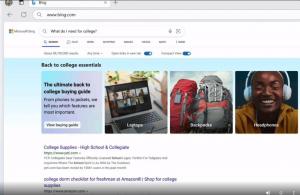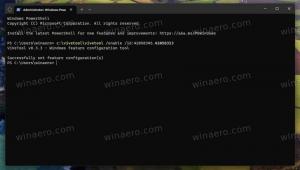Tambahkan Tampilkan Konfirmasi Daur Ulang ke Menu Konteks Windows 10 Recycle Bin
Bagaimana Menambahkan Tampilkan Konfirmasi Daur Ulang ke Menu Konteks Recycle Bin di Windows 10
Windows memiliki lokasi khusus yang disebut Recycle Bin di mana file dan folder yang dihapus disimpan
sementara, sehingga pengguna memiliki pilihan untuk mengembalikan barang yang terhapus secara tidak sengaja atau menghapusnya secara permanen. Anda dapat memiliki perintah menu konteks khusus untuk mengaktifkan atau menonaktifkan 'Tampilkan konfirmasi penghapusan' untuk Recycle bin lebih cepat.

Fitur Recycle Bin berfungsi sebagai berikut. Untuk setiap huruf drive, yaitu untuk drive dan partisinya yang tersedia di perangkat Anda, Windows membuat $Recycle. folder tempat sampah. Folder itu berisi subfolder yang diberi nama setelah SID pengguna. Di subfolder itu, sistem operasi menyimpan file yang dihapus oleh pengguna yang sesuai. Hard drive eksternal yang terhubung ke komputer Anda juga akan memiliki $Recycle. folder tempat sampah. Namun, USB flash drive dan kartu memori (SD/MMC) tidak akan memiliki Recycle Bin. File yang dihapus dari drive yang dapat dilepas akan dihapus secara permanen.
Iklan
Di Windows 10, saat pengguna menghapus file atau folder, tidak ada konfirmasi yang muncul di layar. Sebagai gantinya, aplikasi File Explorer secara langsung mengirimkan objek yang dipilih ke Recycle Bin. A dialog konfirmasi dapat diaktifkan di properti Recycle bin untuk mencapai ini:

Untuk mengaktifkan atau menonaktifkan dialog ini lebih cepat, Anda dapat menambahkan entri khusus ke menu konteks ikon desktop Recycle Bin.


Menambahkan Tampilkan Konfirmasi Daur Ulang ke Menu Konteks Recycle Bin di Windows 10,
- Unduh arsip ZIP berikut: Unduh arsip ZIP.
- Ekstrak isinya ke folder mana saja. Anda dapat menempatkan file langsung ke Desktop.
- Buka blokir file.
- Klik dua kali pada
Tambahkan Menu Konteks Variabel Lingkungan.regfile untuk menggabungkannya.
- Untuk menghapus entri dari menu konteks, gunakan file yang disediakan
Hapus Variabel Lingkungan Menu Konteks.reg.
Kamu selesai!
Bagaimana itu bekerja
Konfirmasi Tampilkan daur ulang sebenarnya adalah perintah Pita. Seperti yang mungkin Anda ingat dari posting blog saya sebelumnya, Anda dapat menambahkan perintah Pita apa pun ke menu konteks. Lihat Bagaimana cara menambahkan perintah Pita ke menu klik kanan di Windows 10 untuk rincian.
Singkatnya, semua perintah Pita disimpan di bawah kunci Registri
HKEY_LOCAL_MACHINE\SOFTWARE\Microsoft\Windows\CurrentVersion\Explorer\CommandStore\shell
Anda dapat mengekspor perintah yang diinginkan dan memodifikasi *.Reg yang diekspor untuk menambahkannya ke menu konteks file, folder, atau objek lain yang terlihat di File Explorer. Dalam kasus kami, kami membutuhkan perintah bernama "jendela. ToggleRecycleKonfirmasi".

Seperti yang Anda lihat pada tangkapan layar di atas, ada jendela. ToggleRecycleKonfirmasi perintah yang dapat kita gunakan untuk tugas kita. Kami menambahkan objek Active-X {645FF040-5081-101B-9F08-00AA002F954E}. Nya CLSID mewakili folder Recycle Bin dalam Registri. Anda dapat memeriksa jalur Registry berikut: HKEY_CLASSES_ROOT\CLSID\{645FF040-5081-101B-9F08-00AA002F954E}.

Itu dia!
Artikel yang menarik:
- Tambahkan Menu Konteks Hapus Recycle Bin Aman di Windows 10
- Tambahkan Menu Konteks Tempat Sampah Kosong di Windows 10
- Perbaiki Recycle Bin yang Rusak di Windows 10
- Ubah Hari Setelah Itu Untuk Mengosongkan Windows 10 Recycle Bin
- Hapus File Secara Permanen di Windows 10 (Bypass Recycle Bin)
- Cara Menyematkan Recycle Bin ke Taskbar di Windows 10
- Cara menyematkan Recycle Bin ke Akses Cepat di Windows 10
- Bagaimana cara menambahkan ikon Recycle Bin ke panel navigasi di Windows 10 File Explorer